W ustawieniach aplikacji Comarch Mobile znajdują się następujące parametry aplikacji:
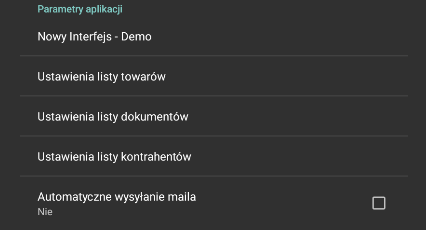
Nowy Interfejs – Demo
Oprócz klasycznego interfejsu dostępny jest nowy odświeżony wygląd. Parametr [Nowy Interfejs – Demo] pozwala użytkownikowi zdecydować czy pracować będzie na dotychczasowym czy na nowym interfejsie. Nowy interfejs został opisany TUTAJ.
Ustawienia listy towarów
Ta opcja jest tożsama z opcją „Ustawienia listy” dostępną na kaflu Towary w menu kontekstowym. Jej wybranie spowoduje, że zostanie otwarte nowe okno z ustawieniami listy towarów.

Ustawienia
W tej sekcji istnieje możliwość określenia:
- czy na listach będą prezentowane kody towarów,
- jaki widok towarów ma być domyślny w aplikacji (lista czy katalogowy). Po naciśnięciu na domyślną opcję [Lista] będzie możliwość zmiany domyślnego widoku na katalogowy,
- ilości zdjęć prezentowanych w widoku katalogowym: wybór od 1 do 4,
- co w przypadku długiej nazwy towaru ma zostać ucięte.
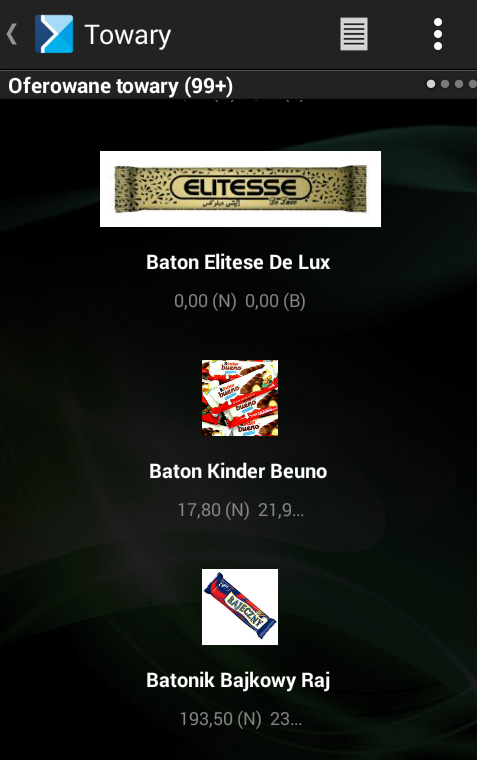
W przypadku długiej nazwy towaru jest możliwość ucięcia części nazwy: początek, środek – wartość domyślna lub koniec.
Rysunek poniżej przedstawia przykładowy widok z aplikacji mobilnej po zmodyfikowaniu parametru dotyczącego ucięcia części nazwy.
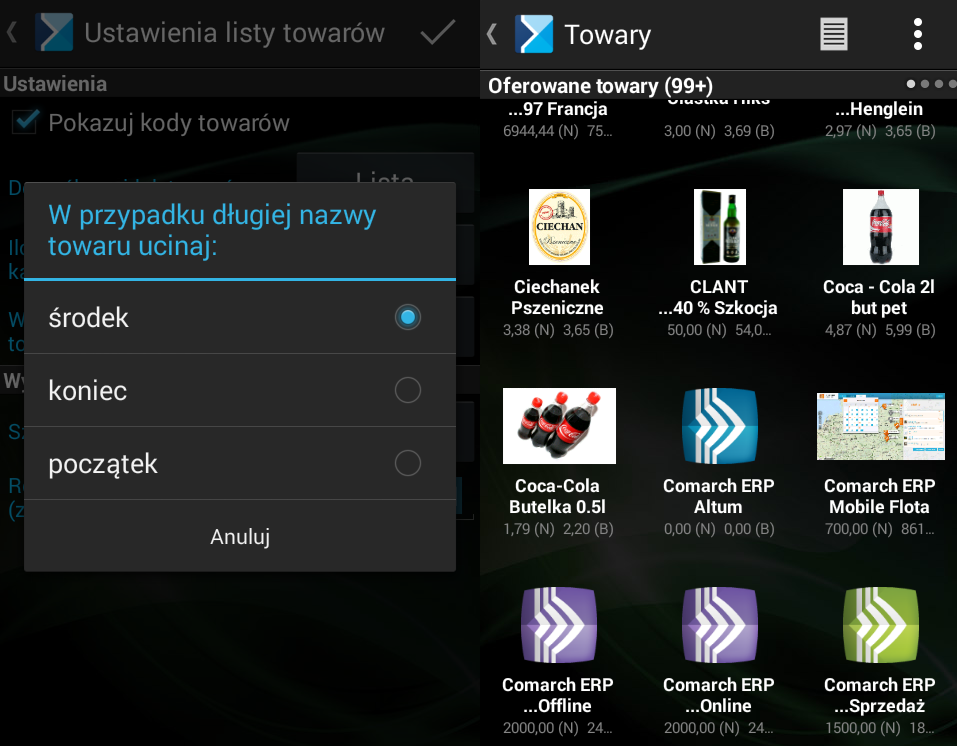
Wyszukiwanie
W tej sekcji istnieje możliwość:
- Wybrania kryterium, po jakim będą wyszukiwane towary. Domyślna opcja [Wszystkie] powoduje, że towary są wyszukiwanie po nazwie i kodzie. Po naciśnięciu na przycisk [Wszystkie] istnieje możliwość wyboru, aby wyszukiwanie odbywało się tylko po kodzie lub tylko po nazwie,
- Określenia, po ilu znakach ma się rozpoczynać wyszukiwanie towarów. Dotyczy pola wyszukiwania, w którym możliwe jest wpisanie kodu towaru, nazwy towaru, kodu EAN towaru.
Ustawienia listy dokumentów
Ta opcja jest tożsama z opcją Ustawienia dostępną z poziomu kafla: Dokumenty. Wybranie tej opcji spowoduje, że zostanie otwarte nowe okno z ustawieniami listy dokumentów.
Aktualnie na liście dokumentów umożliwiono wyświetlanie dodatkowych informacji o:
- statusie realizacji zamówień
- kodzie kontrahenta głównego
- nazwie kontrahenta głównego
- numerze NIP
- kontrahencie docelowym
- adresie kontrahenta docelowego
- płatniku
- statusie KSeF dla faktur sprzedaży.
To, czy informacje mają być widoczne na liście zależy od użytkownika aplikacji. Po wejściu w Ustawienia listy dokumentów użytkownik ma możliwość włączenia lub wyłączenia wyświetlania poszczególnych elementów na liście dokumentów.
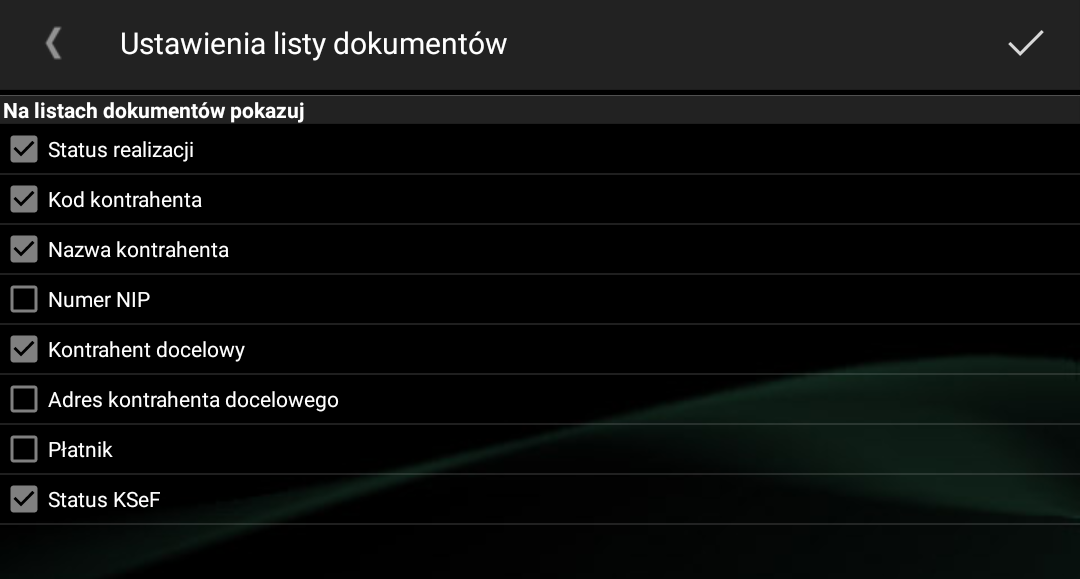
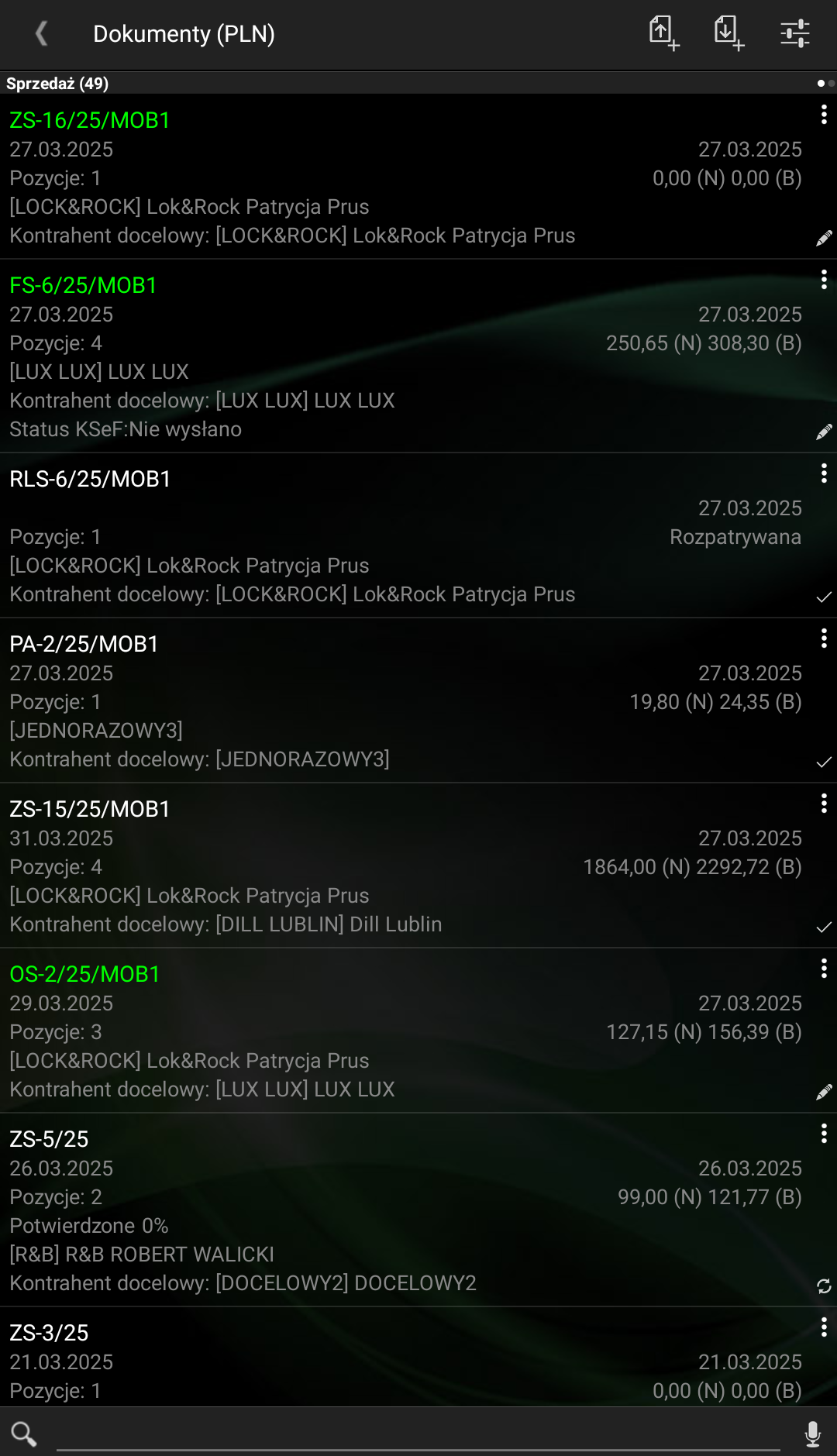
Ustawienia listy kontrahentów
Ta opcja jest tożsama z opcja Ustawienia dostępną z poziomu:
- listy prezentowanej z poziomu kafla: Kontrahenci,
- listy wyświetlanej przy wystawianiu dokumentu z poziomu kafla: Dokumenty,
- listy kontrahentów prezentowanej podczas planowania działania,
- listy wyświetlanej przy zmianie kontrahenta na nagłówku dokumenty.
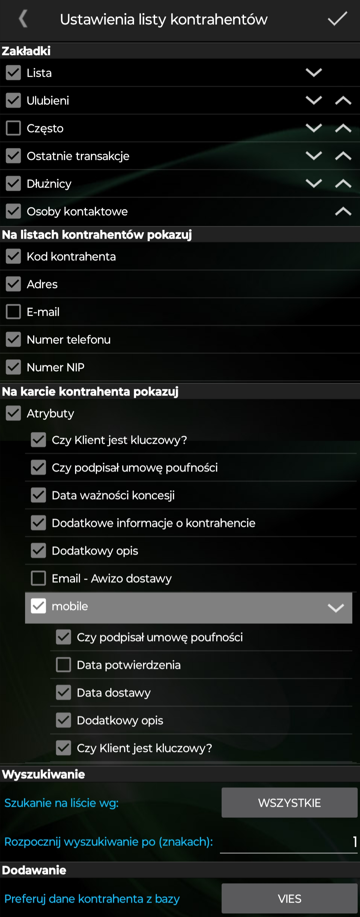
Zakładki
Użytkownik może określić zakładki, które będą dostępne z poziomu menu kontrahentów. Domyślnie wszystkie zakładki są dostępne. Ponadto istnieje także możliwość zmiany kolejności ich wyświetlania.
Na listach kontrahentów pokazuj
Istnieje możliwość określenia, które pola odnośnie kontrahentów będą dostępne na liście kontrahentów. W tej sekcji można m. in. ukryć kody na liście kontrahentów.
Na karcie kontrahenta pokazuj
Istnieje możliwość określenia, które atrybuty lub grupy atrybutów mają być widoczne na karcie kontrahenta.
Wyszukiwanie
Istnieje możliwość określenia kryterium, po jakim będą wyszukiwani kontrahenci. Domyślna opcja [Wszystkie] powoduje, że kontrahenci są wyszukiwani po nazwach i kodach. Po naciśnięciu na przycisk [Wszystkie] istnieje możliwość określenia, czy wyszukiwanie będzie odbywało się tylko po kodach czy tylko po nazwach.
Dodatkowo, ze względów wydajnościowych, został wprowadzony parametr określający, po ilu znakach ma się rozpoczynać wyszukiwanie. Domyślnie wyszukiwanie wpisanej frazy w nazwie lub kodzie kontrahenta rozpoczyna się już po wpisaniu pierwszego znaku, więc wedle potrzeby istnieje możliwość zwiększenia wartości tego parametru.
Automatyczne wysyłanie maila
W aplikacji Comarch Mobile jest możliwość wysyłania dokumentu po zatwierdzeniu, na adres email przypisany do karty kontrahenta a także do wszystkich odbiorców zdefiniowanych w Ustawieniach aplikacji. Funkcjonalność została opisana TUTAJ.



